掌握vscode调试需理解launch.json配置(如preLaunchTask、env、attach模式),善用条件与日志断点,结合调用栈、作用域和监视表达式分析运行时状态,并扩展至多语言及远程调试,提升开发效率。
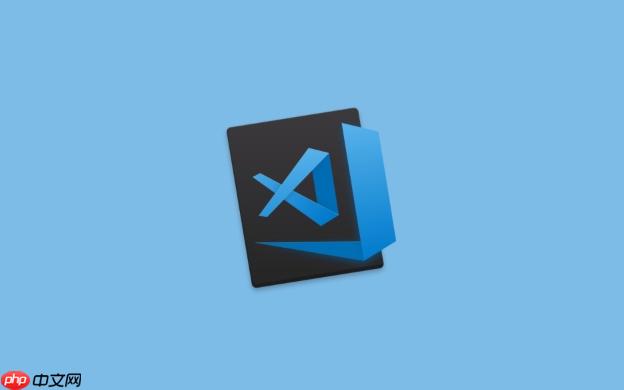
VSCode调试器是开发者日常开发中不可或缺的工具,尤其在处理复杂逻辑或排查疑难问题时,合理的配置和高效的断点管理能极大提升效率。掌握其高级技巧,不只是会点“开始调试”,而是理解如何精准控制执行流程、动态调整变量、跨文件追踪调用栈。
灵活配置 launch.json 实现多场景调试
VSCode 的调试行为主要由项目根目录下 .vscode/launch.json 文件定义。很多人只使用默认生成的配置,但通过自定义字段可以适配更复杂的运行环境。
常见高级配置项包括:
- preLaunchTask:在启动调试前自动运行构建任务,确保代码已编译。例如搭配 typescript 项目,在调试前自动执行 tsc 编译。
- env 和 args:注入环境变量或命令行参数,模拟生产环境行为,比如设置 node_ENV=development 或传入配置文件路径。
- console:设为 “integratedTerminal” 可在终端中输出日志并支持交互输入,适合 CLI 工具调试。
- request 支持 attach 模式:连接正在运行的服务(如 node.js 进程),用于调试线上复现的问题。
多个程序可定义不同 configuration,通过名称切换。例如同时配置“本地测试”、“远程调试”、“单元测试覆盖”等模式。
智能断点管理:条件与日志断点的实战应用
传统断点会中断程序执行,但在循环或高频调用函数中频繁暂停反而影响调试节奏。VSCode 提供两种非中断型断点解决这类问题。
- 条件断点:右键点击断点选择“编辑断点”,输入表达式(如 i === 100),仅当条件成立时才中断。适用于定位特定迭代或异常数据状态。
- 日志断点:使用花括号插入变量,例如打印 “当前值: {value}”,会在控制台输出信息而不中断执行。非常适合观察中间状态又不想打断流程。
断点面板(Debug viewlet 中的 Breakpoints 区域)允许临时禁用、删除或分组管理断点。对于大型项目,命名断点(Inline Breakpoint Comments)有助于标记用途,提升可读性。
调用栈与作用域变量的深度分析
程序暂停后,调用栈(Call Stack)面板展示当前执行路径。点击任意栈帧可切换上下文,查看该层级的局部变量和参数值,这对追踪异步回调或嵌套函数非常关键。
作用域面板(Scopes)列出当前作用域内的所有变量,支持展开对象结构。你可以在变量上右键选择“Add to Watch”将其加入监视列表,持续关注变化。
监视表达式(Watch)支持实时求值,不仅限于变量名,还能输入函数调用或复杂表达式,如 Object.keys(myObj) 或 users.Filter(u => u.active),即时反馈结果。
跨语言与远程调试扩展能力
VSCode 调试器通过调试适配器协议(DAP)支持多种语言。除了 javaScript/Node.js,python、go、C++、Java 等均可配置对应调试器。
以 Python 为例,可通过 python.debugging 扩展启用 debugpy,配置 remoteAttach 实现容器内服务调试;Node.js 可配合 –inspect 标志启动服务,再用 attach 模式接入。
对于微服务架构,可保存多个 attach 配置,快速切换连接不同服务进程。结合 docker 开发容器(Dev Container),还能实现隔离环境下的完整调试体验。
基本上就这些。真正高效的调试不在于会多少按钮,而在于懂得按需组合配置、善用非中断断点、深入分析运行时状态。把这些技巧融入日常,才能从“能跑就行”迈向精准掌控代码。


